Когда появилась самая первая версия Server Core многие администраторы избегали его по той причине, что они могли использовать исклюительно возможности командной строки, а это не всегда удобно. Однако, в Windows Server 2012 ситуация поменялась, теперь стало возможным использовать гибридный режим, т.е. возможно как отключение, так и включение графического интерфейса.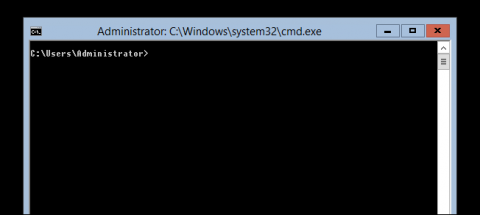
Увеличить
Отключение GUI
В Windows Server 2012 GUI последовал примеру общей архитектуры интерфейса управления и работы операционной системы и стал "фичей". Это в свою делает процесс удаления графического интерфейса простым до невозможности. Для начала необходимо запустить "Server Manager".
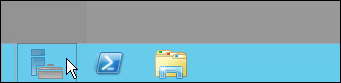
Нажмите "Manage", а затем выберите пункт "Remove Roles or Features" из меню.
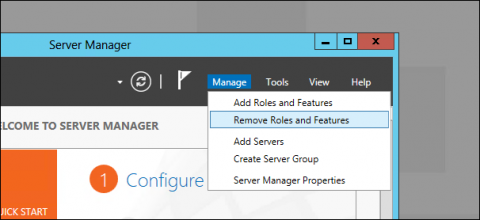
Увеличить
Далее нажмите "Next" для того, чтобы проскочить предварительные пункты мастера настройки, далее выберите необходимый вам сервер из доступного пула (в нашем случае это сервер DC1) и нажмите "Next".
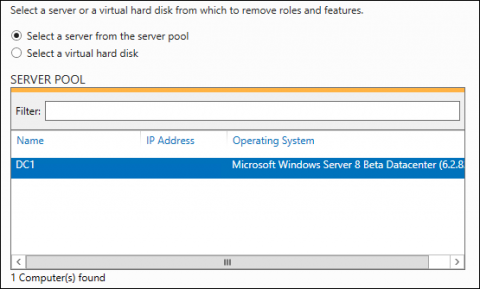
Так как GUI не является ролью, нажмите "Next", чтобы пропустить мастер ролей и перейти к следующей секции.
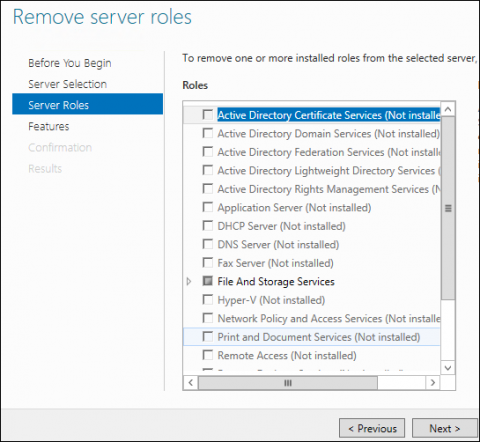
Когда вы дойдете до мастера фич, вам будет необходимо снять галочку с чек-бокса "User Interfaces and Infrastructure", а затем нажать "Next".
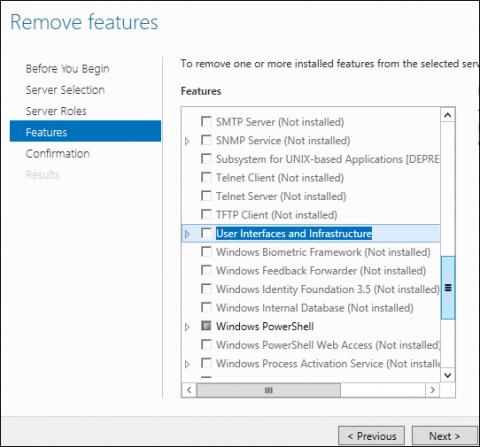
Поставьте отметку на "Restart Destination Server" и нажмите "Remove".
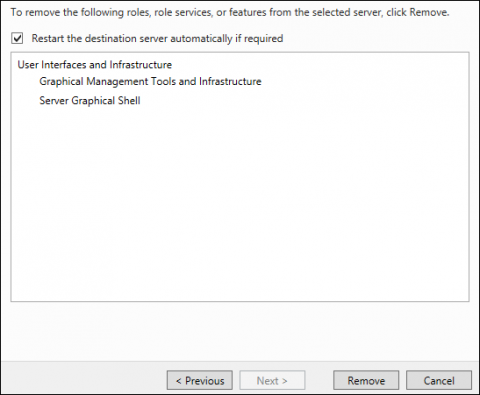
После этого действия GUI будет удален.
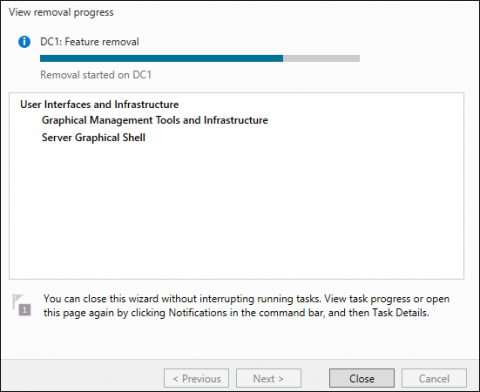
После удаления всех необходимых данных сервер будет автоматически перезагружен.
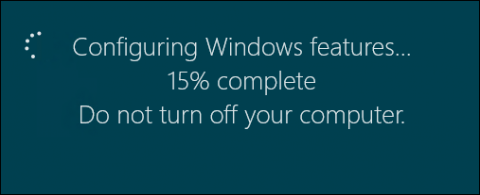
После того как сервер вновь загрузиться, а вы залогинитесь - с этого момента вы сможете использовать только командную строку для взаимодействия с сервером.
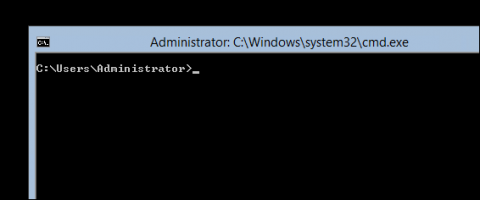
Включение GUI
После того как мы успешно удалили GUI, было бы очень неплохо знать как же все-таки его вернуть обратно. Для этого мы используем утилиту "SConfig" - так что просто наберите в командной строке "sconfig" и нажмите Enter.
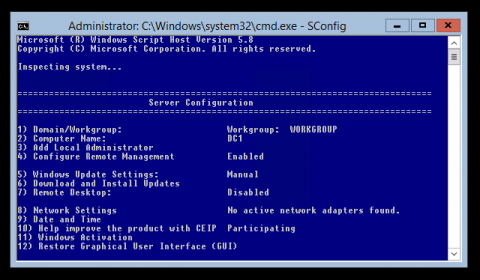
Увеличить
В самом низу экрана можно увидеть пункт меню 12, который как раз отвечает за восстановление графического интерфейса - все что нам остается сделать, это набрать 12 и нажать "Enter".
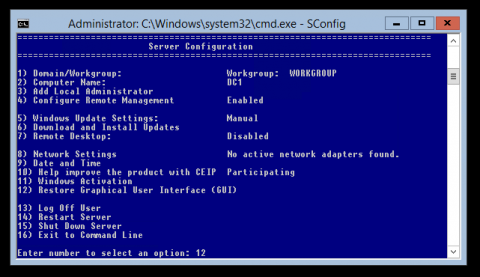
Увеличить
На экране появится уведомление о том, что в случае включения GUI потребуется перезагрузка сервера - смело нажимаем "Yes" для завершения операции восстановления графического интерфейса.
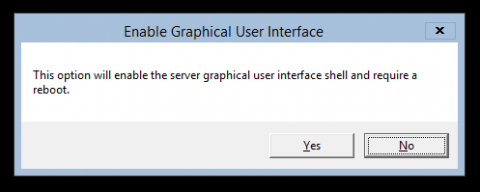
После этого запуститься DISM, который произведет добавление необходимых файлов для активации графической оболочки.
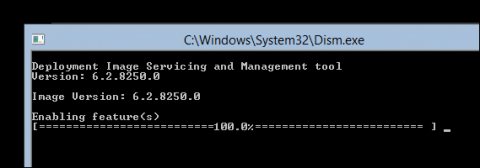
После окончания вышеуказанного процесса вам будет предложено перезагрузить сервер, наберите "y" и нажмите для перезагрузки.
Отключение GUI с помощью PowerShell
Также мы можем осуществить все вышеперечисленный операции как по удалению, так и по возвращению GUI гораздо быстрее, если воспользуемся командами PowerShell. Для этого необходимо открыть "Server Manager", нажать на "Tools" и запустить PowerShell.
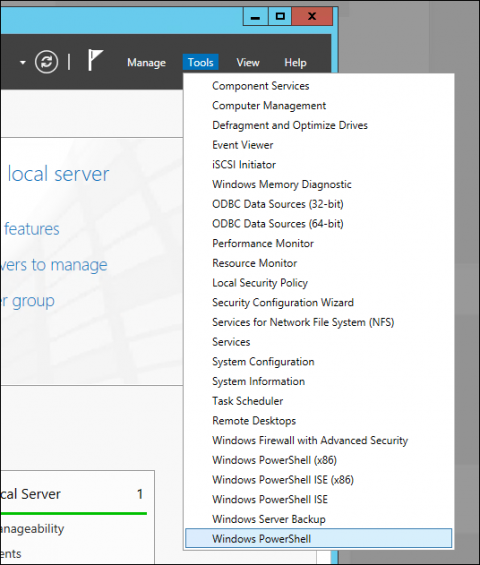
Для того чтобы удалить GUI мы используем командлет Remove-WindowsFeature:
Remove-WindowsFeature Server-Gui-Shell, Server-Gui-Mgmt-Infra
В свою очередь Remove-WindowsFeature является просто алиасом команды, а значит мы вполне можем также использовать следующие команды:
Uninstall-WindowsFeature Server-Gui-Shell, Server-Gui-Mgmt-Infra
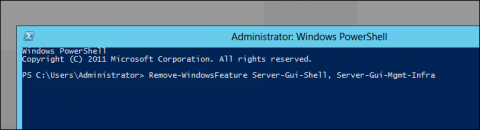
Увеличить
После ввода команды и нажатия клавиши "Enter" начнется процедура удаления графического интерфейса.
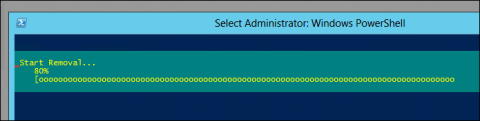
Увеличить
После завершения операции удаления бинарников необходимо будет перезагрузиться, для того чтобы изменения вступили в силу. Набираем следующую команду и нажимаем "Enter":
Shutdown -r -t 0
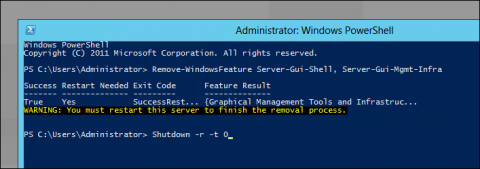
После перезагрузки для работы будет доступна только командная строка.
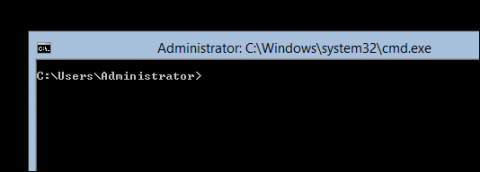
Включение GUI с помощью PowerShell
Первое что нам нужно сделать, это попасть в PowerShell, набираем из командной строки PowerShell и нажимаем "Enter".
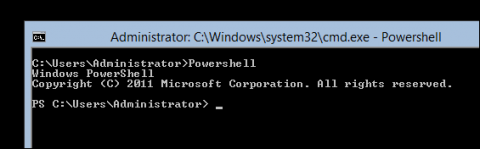
Теперь нам понадобится командлет Add-WindowsFeature для того чтобы вернуть GUI обратно:
Add-WindowsFeature Server-Gui-Shell, Server-Gui-Mgmt-Infra
Это также является алиасом для следующих команд:
Install-WindowsFeature Server-Gui-Shell, Server-Gui-Mgmt-Infra
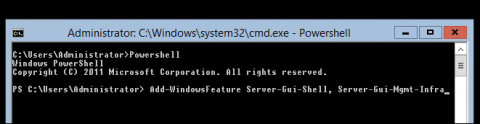
Увеличить
После завршения процедуры добавления компонентов необходимо перезагрузить сервер с помощью команды shutdown:
Shutdown -r -t 0
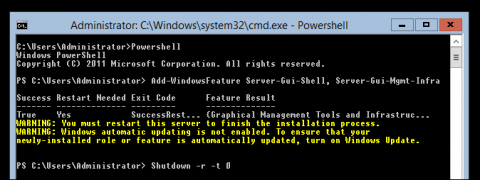
После перезагрузки сервера графический интерфейс будет снова доступен.
